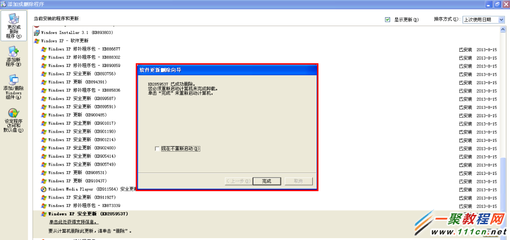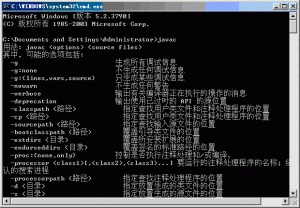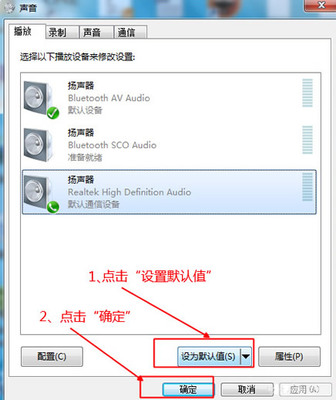发布时间:2018年04月10日 18:57:53分享人:傻不拉几萌萌哒来源:互联网30
xlive.dll文件缺失解决方法——简介
xlive.dll文件缺失
xlive.dll文件缺失解决方法——工具/原料
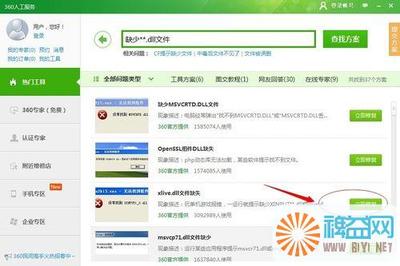
电脑xlive.dll文件缺失解决方法——方法/步骤
xlive.dll文件缺失解决方法 1、
单击打开360
xlive.dll文件缺失解决方法 2、
单击打开“人工服务”
xlive.dll文件缺失解决方法 3、
找到“缺少**.dll文件”单击打开
xlive.dll文件缺失解决方法 4、
找到“xlive.dll文件缺失”单击“立即修复”
xlive.dll文件缺失解决方法 5、
正在为您修复xlive.dll文件缺失问题
xlive.dll文件缺失解决方法 6、
文件修复已完成、请手动确认
xlive.dll文件缺失解决方法 7、
如能帮到!勿忘点赞。
xlive.dll文件缺失解决方法——注意事项
文件修复要在连网的情况下进行
爱华网本文地址 » http://www.aihuau.com/a/25101011/44781.html
更多阅读
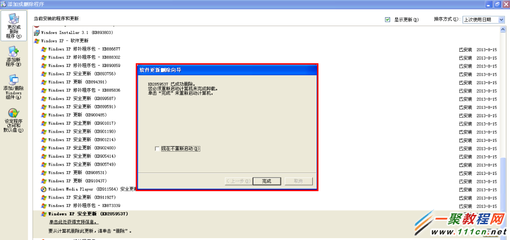
电脑开机就蓝屏重启解决方法——简介近日微软推送8月份的更新补丁,通过系统或安全软件进行补丁更新后,可能会导致用户电脑重启后出现开机0xc0000005,0xc0000008e蓝屏,同时无法开机的现象,反复重新启动。影响系统:XP(SP3);vista_32/64(SP2);20

电脑运行速度慢的解决方法——简介要说什么让电脑族最头疼,那就电脑运行速度慢了,打开一个程序要很长时间,关闭一个程序,等半天了还没关掉,就连右键“刷新”都要等半天,那么到底应该怎么做才能解决这个问题呢?那么下面由小编带大家去寻找电

Windows7相比WindowsXP可谓进步不小,但是在使用的过程中经常出现资源管理器无响应这一严重问题。虽然不需要重装系统,但是时不时的卡机会给我们日常工作学习带来极大不便。今天我们就来探讨一下造成Windows7卡机的原因以及解决办法。
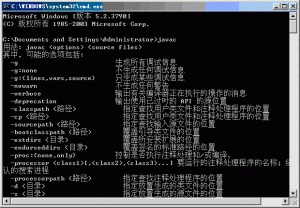
电脑启动提示没有找到iertutil.dll解决方法 电脑开机弹出“没有找到iliertutil.dll因为这个应用程序未被启动。重新安装应用程序可能会修复此问题”。原因是IE游览器卸掉了,之后重启就出现没有找到iertutil.dll的提示.........
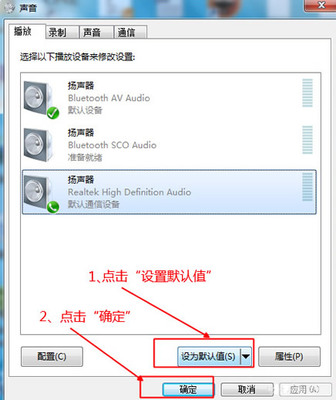
最近笔者发现,有不少的网友都有遇到过突然电脑音箱没有声音的故障,故此笔者认为有必要为大家整理一篇关于电脑音箱没有声音的原因分析和解决方法文章,下面将为你详细的介绍电脑没声音的原因和解决方法。电脑音箱没有声音的原因和
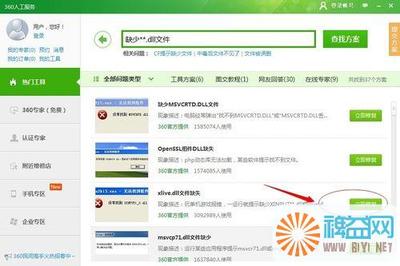
 爱华网
爱华网